TP-Link路由器设置的网址打不开的解决方法
需要修改TP-Link路由器的wifi密码,但是在浏览器中打不开设置网址,这是怎么回事?
答:tp路由器路由器的设置网址是:tplogin.cn,正常情况下,电脑/手机连接到tp路由器的网络后,在浏览器中输入tplogin.cn,就可以进入到设置页面了。
如果你在操作的时候,在浏览器中输入tplogin.cn之后,打不开tp路由器的设置页面/登录页面。可能是有关操作步骤有误造成的,可以按照搜索本站悟途网下面的方法进行排查。
1.电脑/手机必须连接到tp路由器的网络。即使你的tp路由器不能上网,电脑/手机也必须连接到它的网络,否则是不能打开tplogin.cn设置网址的。
如果是台式电脑,需要用网线连接到tp路由器的LAN口或者WAN/LAN口;手机请连接到tp路由器的wifi网络。
注意:
用电脑/手机打开路由器的设置网址时,不需要电脑/手机处于上网状态的,新手、小白用户请牢记这一点。千万不要认为电脑/手机不能上网,就无法打开路由器的设置网址。
2.在浏览器中输入tplogin.cn的时候出现错误。90%的用户都是因为在浏览器中输入tplogin.cn出现了问题;所以,请仔细按照下面的内容进行排查。
(1)把tplogin.cn拼写错误。例如错误的输入为:tp1ogin.cn,tplogin.com、tplogincn.com等;所以,输入完成后,请仔细的检查一次,确保输入的是tplogin.cn,而不是其他的。
(2)空格问题。登录地址tplogin.cn中的 字母、小圆点之间是没有空格的;但是一些输入法在输入的时候,会自动的添加空格。所以,请仔细的检查是否有多余的空格,如果有请删除。
(3)下拉框选择问题。当tplink路由器可以上网的时候,在浏览器中输入tplogin.cn的时候,在未输入完成时,有些浏览器的弹出一些下拉选择框。这时候,请不要图省事选择下拉框中的内容,一定要手动完成tplogin.cn的输入。
(4)输入位置错误。有些手机浏览器的主页中顶部显示网址位置,页面中间还有一个搜索框,如下图所示。这种情况下,必须在订单显示网址位置输入tplogin.cn,请勿在页面中间的搜索框中输入。
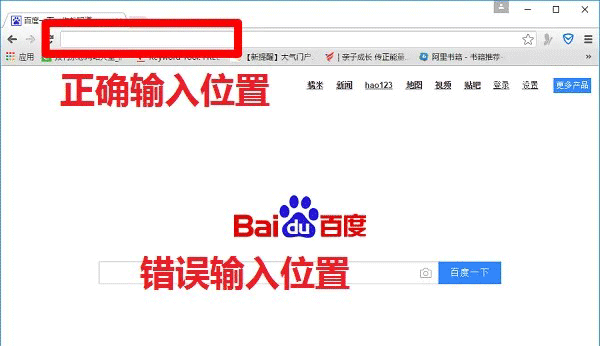
3.清理浏览器的缓存,然后再次尝试。
4.使用其他的电脑/手机来打开tp路由器的设置网址。
5.把你的tp路由器恢复出厂设置,然后再次尝试打开tplogin.cn设置网址。
注意:
(1)如果不清楚如何将你的路由器恢复出厂设置,可以搜索本站悟途网下面的文章,查看操作步骤。
tplink路由器怎么恢复出厂设置?
(2)恢复出厂设置后,需要重新设置你的tp路由器,完成设置后才可以上网的。有关设置步骤和方法,可以参考下面的文章:
tplink路由器恢复出厂设置后怎么设置?
5.如果所有操作都正确,并且恢复出厂设置后还是打不开tplogin.cn设置网址;这样的情况下,很有可能是你的tp路由器坏掉了,建议联系厂家售后进行处理。











